Youtubeで動画をアップロードしていく上で、Youtubeスタジオは欠かせないものとなっています。
現在はパソコン版とスマートフォン版があり、スマホ版のYoutubeスタジオは手軽に動画の詳細を確認することができます。
今回はスマホ版のYoutubeスタジオで何ができるか、ダウンロードやログイン方法についてまとめていきます。
スマホ版のYoutubeスタジオダウンロード

スマホ版のYoutubeスタジオは片手で手軽に動画の詳細を確認することが可能です。
また、出先でも使用することができるので、かなり便利なアプリではないでしょうか?
そんな便利なYoutubeスタジオ、スマホ版アプリのダウンロード方法はこちら。
iOSの場合
iPhoneやiPadの方は、下記のリンクからダウンロードすることができます。
ダウンロードは無料で、アプリも無料で使用することが可能です。
URLを選択したらダウンロードページに飛べるので、アプリアイコン横の「入手」を押してダウンロードが開始します。
ダウンロードが完了したら、「入手」から「開く」に変わります。
Androidの場合
AndroidユーザーでYoutubeスタジオアプリをダ使用したい場合は、下記のリンクからダウンロードすることができます。
iOSと同様にダウンロード、アプリの使用は無料となっています。
URLを開くとダウンロードページに飛び、アプリアイコン下に「インストール」があります。
「インストール」を選択すると、Androidにダウンロードが始まります。
ログイン方法
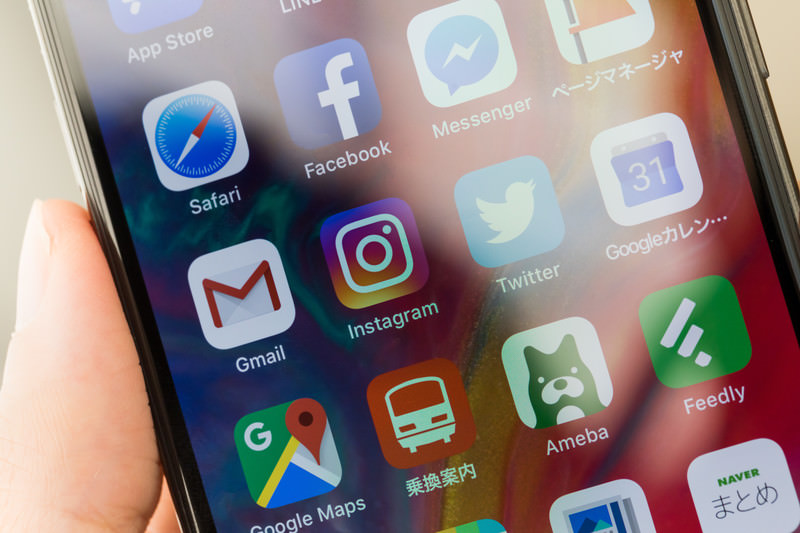
アプリ版のYoutubeスタジオのログイン方法は、下記のとおりです。
①ダウンロードしたアプリを開く
②トップページの「使ってみる」→ログインをタップ
③「YouTubeCreator”が~”Google.com”を使用しようとしています」のダイアログボックスが表示されるので、「続ける」をタップ
④ログイン画面が表示→Googleアカウントのメールアドレス(または電話番号)を入力
⑤パスワードを入力
⑥ログインに成功すると、Youtubeスタジオが表示
メールアドレスを入力する際は、動画をアップロードしているアカウントのメールアドレスを入力してください。
スマホ版でできることは?
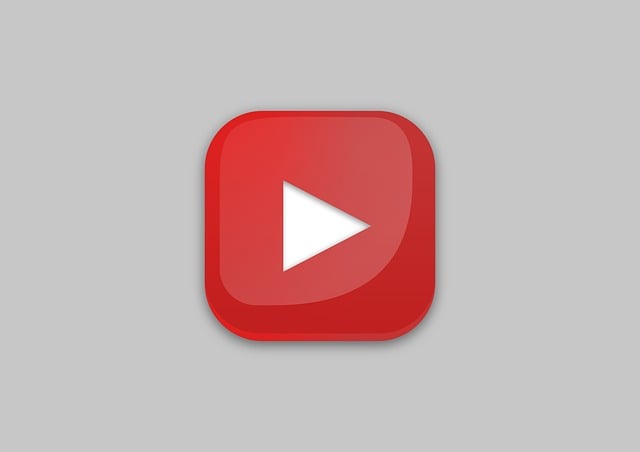
Youtubeスタジオのスマホ版アプリは手軽に使用することができますが、アプリでは何ができるのでしょうか?
できること
Youtubeスタジオアプリでは、できることがたくさんあります。
・動画、再生リストの簡易的な編集
・動画ごとのアナリティクスの確認
・チャンネルのアナリティクスの確認(総再生時間、チャンネル登録者数)
・いいね数やコメントの確認、コメントの返信
スマホアプリ版のYoutubeスタジオでは、チャンネルの拡大や動画作成に必要な情報を確認することができます。
また、アプリでは簡易的な動画編集も行うことができ、動画の概要欄やタイトルなどもアップロードした後に編集することも可能です。
できないこと
スマホアプリ版のYoutubeスタジで、できないことは下記のとおりです。
・動画の字幕、翻訳の設定
・動画の著作権や終了画面の設定や確認
・外部リンクの設定
・収益受け取りの設定や確認
動画の細かい設定などはできない仕様となっているようです。
また、収益受け取りの確認などもパソコン版のみとなっています。
視聴回数やチャンネル登録者数の推移、コメントの確認や返信などはスマホ版で活用することができるので、出先でもチェックしていきましょう。
まとめ
今回はYoutubeスタジオのスマホ版アプリのできること、ダウンロード方法やログイン方法などをまとめていきました。
Youtubeの運用には欠かせないYoutubeスタジオが、スマホで確認できるのはとても便利です。
パソコン版でしかできないこともありますが、どちらも併用しながら活用していきましょう。










コメント